ב Microsoft Excel , ישנם תרשימים מובנים שונים שמשתמשים יכולים להשתמש בהם, כגון תרשימי עמודות, עמודות, תרשימי עוגה ותרשימי קווים, כדי להציג את הנתונים שלהם, אך במקרים מסוימים, משתמשים ייצרו תרשימים ייחודיים, כגון הפעל תרשים , כדי להציג נתונים לקהלים שלהם. תרשים ריצה הוא גרף המציג נתונים שנצפו ברצף זמן. במדריך זה נסביר כיצד ליצור תרשים הפעלה באקסל .
תרשימים חשובים כאשר משתמשים מה להציג את הנתונים שלהם בגרפיקה למשתמשים שלהם, כך שקל להבין אותם. תרשימים שימושיים לסיכום נתונים גדולים, הצגת קטגוריות נתונים בהתפלגות תדירות והערכת ערכי מפתח.
כיצד ליצור תרשים הפעלה באקסל
בצע את השלבים ליצירת תרשים הפעלה ב-Microsoft Excel:
- הפעל את Microsoft Excel.
- הקלד את הנתונים שלך בגיליון האלקטרוני של Excel והדגש את הנתונים.
- לחץ על כפתור הוספה, לחץ על כפתור קו ולאחר מכן בחר קו עם סמנים מהתפריט.
- לחץ לחיצה ימנית על התרשים ובחר גזור.
- הזן את הנוסחה החציונית ולאחר מכן בחר את טווח התאים המכילים את הערכים שברצונך למצוא.
- גרור את ידית המילוי כלפי מטה כדי להציג את התוצאות האחרות ולאחר מכן לחץ על לשונית הוספה, לחץ על הלחצן קו ולאחר מכן בחר שוב קו עם סמנים מהתפריט.
תן לנו לראות את זה ביתר פירוט.
כרטיס ISO ל- SD
לְהַשִׁיק Microsoft Excel .
הקלד את הנתונים שלך בגיליון האלקטרוני של Excel.

הדגש את כל הנתונים בגיליון האלקטרוני שברצונך לכלול בתרשים.
לאחר מכן לחץ על לְהַכנִיס לחצן, לחץ על קַו כפתור ב- תרשימים קבוצה ובחר קו עם טושים מהתפריט.
כעת לחץ לחיצה ימנית על התרשים ובחר גזירה .
אנחנו הולכים להוסיף קו חציוני לתרשים.
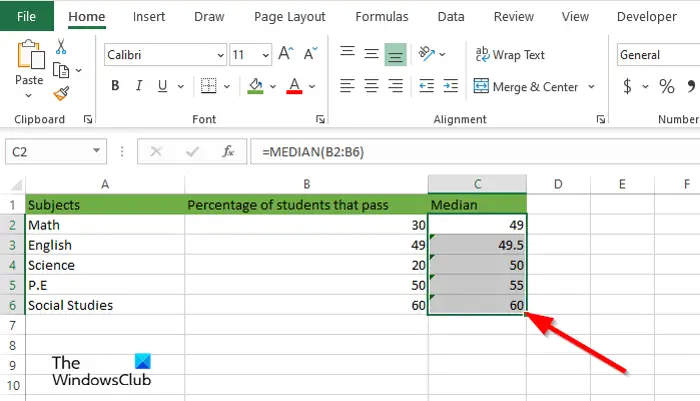
הזן את הנוסחה חציון ואת טווח הערכים; לדוגמה =MEDIAN(B2:B6).
זנבות
גרור את ידית המילוי כלפי מטה כדי להציג את התוצאות האחרות.
הדגש את כל הנתונים בגיליון האלקטרוני (כולל החציון).
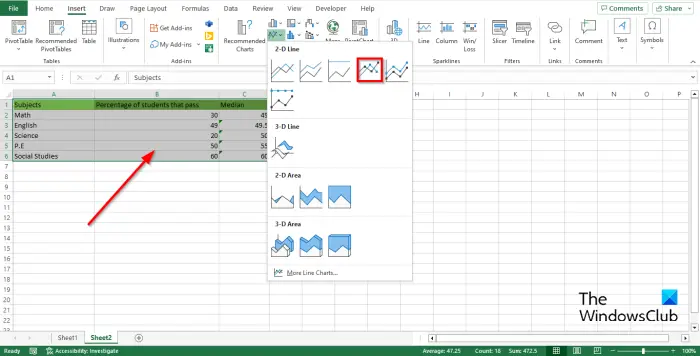
לאחר מכן לחץ על לְהַכנִיס הכרטיסייה, לחץ על קַו כפתור ב- תרשימים קבוצה ובחר קַו עם סמנים מהתפריט שוב.
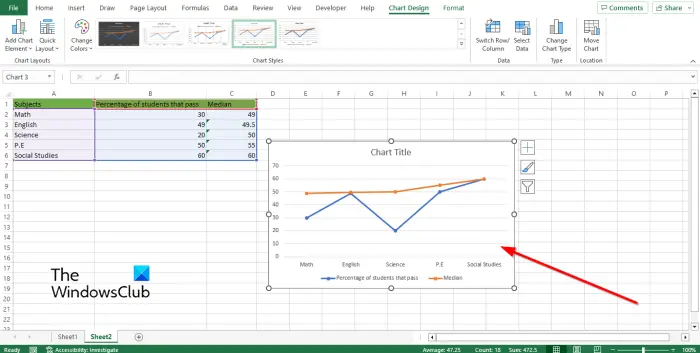
תבחין כי נוספה שורה המסכמת את החציון לתרשים.
עכשיו יש לנו תרשים ריצה.
אנו מקווים שהבנת כיצד ליצור תרשים הפעלה באקסל.
למה זה נקרא תרשים הפעלה?
תרשימי ריצה משמשים לניטור ביצועי התהליך לאורך זמן תוך התמקדות בשיפור התהליך; הוא מציג את המדידה של הסדרה לאורך זמן. תרשימי ריצה ידועים גם בתור תרשימי מגמה או עלילות סדרות.
לקרוא : כיצד לייצא בקלות תרשימי Excel כתמונות
מה ההבדל בין תרשים ריצה לתרשים בקרה?
תרשים הריצה ותרשים הבקרה דומים, אבל יש הבדל מסוים. תרשים ריצה יעזור לנטר נתונים לאורך זמן כדי לנתק תזוזות, מגמות או מחזוריות. תרשימי ריצה יעזרו לזהות מגמות עלייה וירידות. תרשימי בקרה עוזרים לך להבין את הווריאציה שקיימת תמיד בתהליכים. טבלת הבקרה כוללת קווי גבול שליטה עליונים ותחתונים עם קו מרכז.
לקרוא : כיצד להציג תרשימים עם תאי נתונים מוסתרים ב- Excel.










![תוסף זום לא עובד ב-Outlook [תיקון]](https://prankmike.com/img/outlook/CF/zoom-plugin-is-not-working-in-outlook-fix-1.webp)



